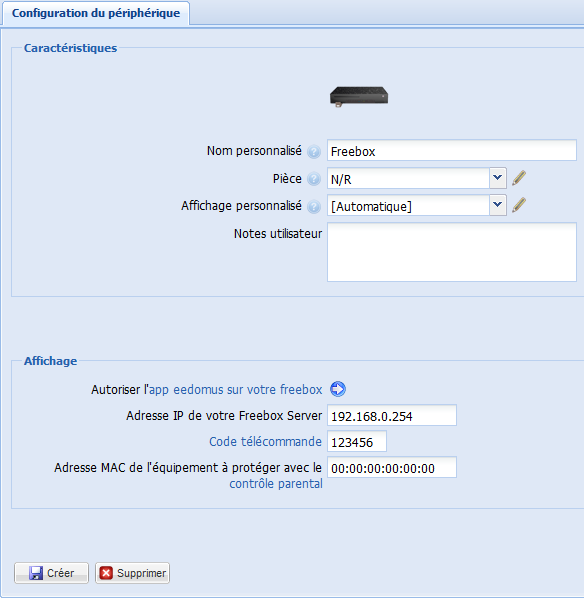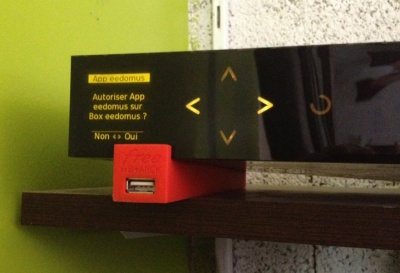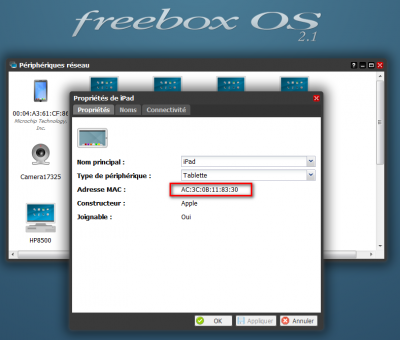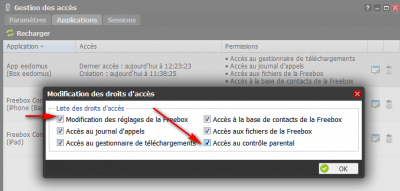Eedomus et freebox
Documentation eedomus
Sommaire |
Introduction
La box ADSL Freebox Revolution dispose d'une API ouverte grâce à laquelle il est possible de récupérer des informations et la piloter.
L'"objet connecté" Freebox pour eedomus vous permet de réaliser quelques capteurs et actionneurs simples que vous pourrez étendre par la suite selon vos envies.
Les périphériques créés par défaut sont:
- État de la connexion (Up / Down)
- État Wifi (On / Off), ce périphérique est un actionneur, une 3ème valeur est également disponible afin de rebooter votre Freebox.
- Débit (en Ko), pour suivre l'utilisation de votre bande passante
- Débit Max. (en Ko) pour connaitre l'évolution de votre bande passante descendante maximum
- Contrôle parental, cet actionneur permet de bloquer l’accès Internet d'un ordinateur ou tablette selon son adresse MAC
- TV, allumez et éteignez votre Freebox Player, profitez d'une minuterie d'extinction
NOTA : depuis la mise à jour 1.2.6 (juillet 2014), les commandes vers le Freebox Player TV (allumer, éteindre, volume, chaîne) ne sont plus opérationnelles.
Création
Cliquez sur Configuration / Ajouter ou supprimer un périphérique / Ajouter un autre type de périphérique / Freebox / Créér
Autorisation de l'app eedomus sur votre Freebox
Cette étape est essentielle, sans elle votre box eedomus ne serait pas autorisée à communiquer avec votre freebox.
Il n'est nécessaire de réaliser cette étape qu'une seule fois.
Cliquez sur la flèche bleue pour lancer l'autorisation, votre Freebox Server vous demande alors d'autoriser l'app eedomus, sélectionner OUI en effleurant la flèche de droite sur l'écran du Freebox Server.
Adresse IP
Si vous ne l'avez pas modifiée, l'adresse IP par défaut de votre Freebox Server est 192.168.0.254
Code télécommande
Allumez votre Freebox Player et rendez vous dans Réglages système / Information Freebox Player et Server, le code est indiqué aprés Code télécommande réseau.
Si vous n'avez pas de boitier TV ou ne souhaitez pas utiliser le périphérique télécommande eedomus pour Freebox Player, laissez le code par défaut, vous pourrez par la suite supprimer ce périphérique.
Adresse MAC contrôle parental
Il s'agit de l'identifiant de l'équipement réseau (Ordinateur, tablette, ...) qui pourra voir son accès internet coupé par le contrôle parental.
Vous pouvez laisser l'adresse MAC par défaut et la remplir plus tard.
Pour connaitre l'adresse MAC de vos équipements réseau, rendez vous sur http://192.168.0.254/#Fbx.os.app.lanbrowser.app (ou Menu Free / Périphérique réseau)
Si la fonctionnalité de code parental ne vous intéresse pas, vous pourrez supprimer le périphérique une fois qu'il aura été créé.
Utilisation
Les périphériques sont créés !
Vous pourrez supprimer ceux qui ne vous sont pas utiles ! Ou dupliquer le contrôle parental, ou compléter la télécommande TV. L'objectif de ce module est de faciliter la mise en place.
État de la connexion
Up : Si votre connexion à Internet est opérationnelle, sinon Down
Statut WiFi
Ce périphérique vous indique l'état du module WiFi de votre Freebox Server.
Vous pouvez également l'activer ou le désactiver, ainsi que rebooter votre Freebox si nécessaire.
Cette fonctionnalité est particulièrement intéressante associée à une planification horaire par exemple.
IMPORTANT : Il est nécessaire d’octroyer le droit Modification des réglages de la Freebox à l'app eedomus sur votre Freebox.
Pour cela rendez vous sur http://192.168.0.254/#Fbx.os.app.settings.Accounts, cliquez sur l'onglet Applications, puis App eedomus modifiez les droits comme ceci:
Débit max.
Il s'agit du débit descendant maximum théorique en Ko.
Débit
Il s'agit du débit descendant en Ko.
Contrôle parental
Lorsque le contrôle parental est activé, l'équipement réseau (PC, Tablette) défini par son adresse MAC n'accède plus à Internet.
Cette fonctionnalité est particulièrement intéressante associée à une planification horaire par exemple.
IMPORTANT : Il est nécessaire d’octroyer le droit Accès au contrôle parental à l'app eedomus sur votre Freebox.
Pour cela rendez vous sur http://192.168.0.254/#Fbx.os.app.settings.Accounts, cliquez sur l'onglet Applications, puis App eedomus modifiez les droits comme ceci:
Télécommande TV
Le périphérique créé est assez simple, vous pouvez l'enrichir grâce à la liste des codes télécommandes:
- 1
- 2
- 3
- 4
- 5
- 6
- 7
- 8
- 9
- 0
- prgm_inc
- prgm_dec
- vol_inc
- vol_dec
- yellow
- blue
- green
- blue
- up
- down
- left
- right
- ok
- home
- play
- stop
- prev
- next
- bwd
- fwd
- rec
- back
- swap
- info
- help
- epg
- media
- options
- power
Remarque : Il est possible de répéter une commande en rajoutant l'option &repeat=xx
Vous pouvez également associer la télécommande Freebox TV (allumage du player) avec les commandes UPnP (lecture de musique).
Script
Cet objet connecté utilise un script déployé automatiquement sur votre box eedomus.